Можно ли распечатать с карты памяти
Содержание статьи
Как распечатать с телефона документ или фотографию: подробная инструкция
Возможности современных смартфонов позволяют создавать, а также редактировать изображения, фотографии и документы. Этим активно пользуются потребители подобных гаджетов. Однако когда возникает необходимость переноса данных из цифрового носителя на бумажный, многие пользователи часто задаются вопросом, как распечатать с телефона. В этой статье мы расскажем Вам о всевозможных методах печати с телефона, способах подключения смартфона к принтеру, а также предоставим подробные инструкции к каждому из описанных решений.
Способы печати фотографий и документов с телефона
Возможность печати документов и фото на принтере с телефона существует уже достаточно давно. При этом печатающему аппарату необязательно иметь подключение к сети по Wi-Fi или Ethernet. Просто нужно правильно настроить оргтехнику, а также скачать и установить соответствующее программное обеспечение на Android или iOS. Сразу стоит отметить, что способов печати документов и изображений с телефона существует много. Однако все они зависят от метода синхронизации мобильного устройства с принтером. В число самых популярных подключений входит:
- USB-подключение смартфона и принтера к компьютеру;
- USB-подключение смартфона к принтеру через OTG-кабель;
- Подключение смартфона и принтера к одной Wi-Fi-сети;
- Синхронизация телефона и принтера через Wireless Print Server;
- Синхронизация телефона и принтера по Wi-Fi Direct;
- Синхронизация телефона и принтера по Bluetooth.
Многие слышали, что самым популярным методом распечатывания с телефона является сервис «Виртуальный принтер» от Google. Однако 01.01.2021 года он прекратил свое существование. Поэтому о нем мы рассказывать не будем.
Как распечатать с телефона через компьютер
Это самый распространенный способ печати любых материалов, хранимых как на телефоне, так и на самом компьютере (либо в облачном хранилище). Чтобы его осуществить, нужно установить на компьютер драйвер принтера и подключить печатающее устройство по USB или Wi-Fi каналу. Далее следует передать материалы для печати с телефона на компьютер любым удобным способом:
- скинуть материалы со смартфона на ПК через Интернет (отправить в облако, на почту, файлообменник и т.д.);
- записать документы или фотографии на карту памяти и при помощи картридера переместить их на персональный компьютер;
- подключить мобильное устройство к компьютеру по USB или Bluetooth и напрямую скопировать/переместить нужные файлы.
Теперь просто откройте файл в поддерживаемой его программе (например, если это таблицы, то их можно открыть и отпечатать через Ms. Exel) и вызовите функцию печати (обычно комбинация Ctrl+P). В открывшемся окне выберите подключенный принтер, установите нужные значения печати и подтвердите выполненные действия. Еще печатать с компьютера можно при помощи специального ПО, разработанного производителем печатающей техники (скачать программу для печати с компьютера можно на официальном сайте разработчика оргтехники).

Как распечатать с телефона через USB
Услышав о том, что можно распечатать с телефона на принтер через USB, многие потребители сразу думают о печати материалов с помощью компьютера (так как описано в способе выше). Однако мы расскажем Вам, как напрямую подключить смартфон к принтеру и отпечатать необходимый документ. Сразу стоит отметить, что описанные способы (их два) лучше всего подойдут для печатающих устройств, не имеющих функции беспроводной печати.
1. Подключение телефона к принтеру через OTG-кабель
Чтобы отправить файл в печать с телефона на принтер, без подключения его к компьютеру, необходимо купить специальный OTG-кабель (c одной стороны – Micro USB или Type-C, с другой – обычный USB). Одну часть кабеля подсоединяем к мобильному устройству, вторую к USB-кабелю принтера. Далее следует скачать на смартфон специальное приложение (например, СтарПринт, PrintHand или любой модуль печати от производителя принтера). Чтобы распечатать фото с телефона нужно сделать следующее:
- подключить принтер к телефону через OTG-кабель;
- скачать приложение для печати на телефон;
- включить принтер и открыть ПО на смартфоне;
- выбрать необходимый для печати файл и нажать кнопку «Печать».
Приложение автоматически найдет подключенное печатающее устройство и попросит разрешение на предоставление к нему доступа (в зависимости от программы). Далее нужно будет повторно нажать на кнопочку «Печать» или просто подтвердить выбранные действия. Принтеру понадобится какое-то время на подготовку, после чего он сразу же осуществит печать нужного документа, изображения или фотографии.
2. Подключение телефона к принтеру через Wi-Fi Print Server
Wi-Fi Print Server (сервер печати) – это изделие, которое позволяет подключить к локальной сети любое USB устройство и открыть к нему общий доступ. Иными словами, это оборудование дает возможность беспроводной печати даже тем принтерам, у которых данная функция отсутствует по умолчанию. Для корректной печати со смартфона, Вам потребуется подключить Wireless Print Server к принтеру и настроить его. Далее скачиваем приложение на телефон (лучше всего подходит программа StarPrint) и выполняем несколько нехитрых действий:
- открыть принтер и перейти к выбору материала для печати (документ, изображение или фото);
- нажать на строку выбора принтера и включить кнопочку «Активные устройства» (зависит от выбранной программы);
- нажать на кнопку «Общий принтер» и ввести необходимые параметры (любое имя принтера, тип LPD, хост или iP-адрес принтера, любое общее имя);
- выбрать драйвер принтера из списка (обязательно необходимо выбрать драйвер соответствующий модели/серии принтера);
- выбрать принтер и нажать кнопку «Печать»
Как и в предыдущем способе, принтеру понадобится какое-то время на обработку информации. После чего он отпечатает необходимый документ, изображение или фото.

Можно ли распечатать с телефона на принтере через Wi-Fi
Если принтер поддерживает печать по Wi-Fi, то Вам однозначно повезло. Ведь это самый быстрый и простой способ печати с телефона и любого другого устройства на Android или iOS. Все, что необходимо сделать, это подключить принтер и мобильное устройство к одной Wi-Fi сети. Далее установите на мобильный специальное приложение. Скачать его можно в любом маркете приложений. Желательно скачать и установить приложение для печати от производителя печатающего устройства, но можно и другие программы по типу PrinterShare. Чтобы распечатать с телефона по Wi-Fi Вам нужно:
- найти и открыть файл для печати;
- открыть меню файла и выбрать пункт «Передать»;
- выбрать в списке скачанную программу для печати со смартфона.
Приложение откроется и автоматически найдет печатающее устройство. Далее следует задать необходимые параметры печати и нажать кнопку «Печать».

Как распечатать с телефона через Wi-Fi Direct
Функция Wi-Fi Direct позволяет печатать со смартфона даже без наличия активного Интернет-соединения. Однако данной возможностью наделены не все печатающие устройства. Поэтому прежде чем приступить к настройкам печати внимательно изучите руководство пользователя принтером. Обычно во всех современных МФУ эта функция присутствует. Чтобы ее активировать, необходимо сделать следующее:
- Для принтеров с дисплеем
- нажмите на значок подключения принтера к Wi-Fi либо просто откройте настройки сети;
- смените метод подключения с Wi-Fi на Wi-Fi Direct;
- подтвердите действия и дождитесь выхода принтера в готовность.

На дисплее появится имя принтера и пароль (перепишите их). Далее возьмите смартфон, перейдите в настройки, найдите и откройте Wi-Fi. Активируйте функцию и дождитесь обновления списка активных устройств. Здесь Вы обнаружите сеть с именем Вашего принтера (указанным на дисплее). Выберите его и впишите запрашиваемый пароль, который ранее был также указан на дисплее принтера. Как только выполнится подключение можно приступать к печати материалов. Печать осуществляется при помощи любого специального приложения на Android или iOS.
- Для принтеров без дисплея
- зажмите на несколько секунд кнопку «Wi-Fi» и «Инфо»;
- отпустите кнопки и снова зажмите «Инфо»;
- дождитесь, пока индикатор сети Wi-Fi переключится на Wi-Fi Direct.
Далее принтер отпечатает информационный лист с именем и паролем принтера. Подключение и печать осуществляется тем же способом, что и для принтеров с дисплеем.

Печать с телефона по Bluetooth
Этот метод печати с телефона используется крайне редко, так как он не очень удобен в подключении, а также имеет достаточно ненадежное соединение (может прерываться). Кроме того, оргтехнику нечасто оснащают Bluetooth. Однако если эта функция есть в Вашем принтере, то ею можно воспользоваться, особенно если никаким другим способом нет возможности распечатать файл с телефона. Чтобы распечатать по Bluetooth с телефона, нужно на принтере открыть настройки сети или подключений и выбрать соответствующее значение. Далее следует скачать приложение PrintShare на Android или iOS. После этого, необходимо включить блютуз на смартфоне, открыть ПО для печати, выбрать файл и в меню выбрать тип соединения по Bluetooth. Выбрав нужное устройство можно отправлять файл в печать.
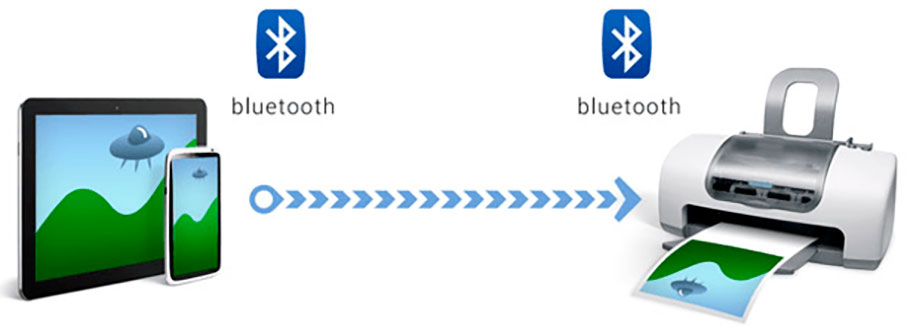
Ваше Имя:
Ваш вопрос:
Внимание: HTML не поддерживается! Используйте обычный текст.
Оценка:
Плохо
Хорошо
Введите код, указанный на картинке:
Источник
Как распечатать с телефона: 10 рабочих способов для Android и iOs
Когда речь заходит о печати документа на принтере, все думают о ПК или ноутбуке. Привычное действие – сохранить файл на жестком диске компьютера или скинуть на флешку, после чего напечатать. Но что делать, если документ находится в смартфоне. Давайте разбираться, как распечатать с телефона ворд документ, таблицу, билеты, или презентация без помощи «большого брата». На самом деле, способов больше, чем кажется. Вывести на листе а4 формата можно как вордовский документ с электронной почты, доклад, реферат, посадочный талон, чек в сбербанк онлайн, карта россии с городами, текст смс, счет на оплату, так и все что угодно.
Перед вами универсальная инструкция, подходит для всех Андроид и iOs аппаратов: Alcatel, Asus, Lenovo, Meizu, Philips, Nokia, Oppo, Phillips, Prestigio, Sony Xperia, HTC, Samsung, Xiaomi (Redme), ZTE, BQ, Vertex, Micromax, Digma, Fly, Umidigi, Oukitel, Texet, Leagoo, Dexp, Doogie, Huawei (Honor), HomTom, китайских No-Name, продающихся под брендами Мегафон, Билайн, МТС. Актуально для планшетов, Android магнитол и TV приставок.
Через виртуальный принтер Google
1
Инструкция для Android
Через Андроид реально распечатать практически любой графический или текстовый файл на принтерах фирм Kyocera, Ricoh, Samsung, Xerox, HP, Canon, Brother (и других менее именитых), плюс почти все современные мфу. Даже если у вас нет подходящего приложения на смартфоне, достаточно лишь сделать скриншот, отредактировать его и отправить на МФУ штатными средствами. Этот алгоритм работает на девайсах под управлением Android и iOs. Более подробно о всех способах – ниже в статье.
Это базовый метод, который работает при разных типах подключения телефона.
Чтобы напечатать файл, необходимо соединить смартфон с сетевым МФУ в одну сеть Wi-Fi, например через домашний роутер или рабочую локальную сеть.
По такому же принципу вас попросят в любом фотоателье или фотосалоне, когда вы пойдете распечатывать за деньги.
Кроме картинок, скриншотов и фотографий можно распечатать:
- рабочие документы: ворд, эксель, презентации, таблицы и проч;
- почтовые сообщения;
- части переписок из мессенджера;
- фото с вайбера, ватсапа. вконтакте, телеграмма и других мессенджеров;
- различные документы в формате PDF: подарочные и скидочные купоны, билеты (на концерт, в театр и прочее), пропуска;
- SMS-сообщения, списов контактов из телефонной книги;
- квитанции госпошлин или чеки по оплате штрафов, например с госуслуг.
Общая инструкция для Андроид:
- Сохраните нужный файл через правое верхнее меню (три точки или палочки). Нажмите по кнопке «Скачать».
- Откройте папку с загрузками, тапните по загруженному документу, и нажмите на кнопку «Расшарить».
- Выберите способ «на печать», обозначенный одноименной пиктограммой.
Wi-Fi
Первый способ создания единой сети с принтером – через беспроводное подключение по Wi-Fi. Перед началом придется сделать сопряжение двух девайсов:
- Для данного метода необходимо устройство с чипом Wi-Fi и поддержкой передачи файлов в беспроводном режиме. Включите радио чип на МФУ и на смартфоне.
- Зайдите в «Настройки» → «Wi-Fi», и найдите одноименную SSID сеть. Введите пароль, если система этого потребует.
- Отправьте на печать штатным способом через меню (видеоинструкция чуть ниже).
Способ работает на расстоянии до 20 метров. Желательно находится в непосредственной близости от сетевого устройства, чтобы скорость передачи данных не снизилась до критических отметок, и процесс внезапно не оборвался или не повис.
Виртуальный принтер Google
При помощи приложения виртуального принтера от Google, пользователь может распечатать файл или документ практически с любого смартфона. Компания Google создала масштабную базу техники, в которой огромное количество устройств.
Алгоритм настройки:
- Чтобы узнать наверняка, будет ли печатать ваше устройство из приложения виртуального принтера, отыщите модель в официальной базе на странице разработчика. Отметка «v2», напротив модели в списке, говорит о поддержке устройства второй версией утилиты. Если отметки нет – подойдет первая или вторая версия.
- Скачайте приложение от разработчика Google LLC в Play Market (ссылка чуть ниже). Установите программу. Подтвердите все разрешения, которые она попросит в процессе инсталляции.
- Откройте браузер Chrome на компьютере или ноутбуке. Вбейте в адресную строку программы: chrome://devices. В новом окне появятся все устройства, которые подключены к ПК.
- Найдите свою модель и кликните «настроить».
- Теперь закрепите новое устройство в профиле. Нажмите кнопку «регистрация», и внесите данные по печатному устройству.
Сохраните полученный результат в профиле. Теперь можно печатать с принтера, без подключения по Wi-Fi, имея только мобильный интернет. Чтобы отправить документ на распечатку, откройте его, после чего нажмите на три точки в верхней части дисплея, и выберите добавленное устройство.
Приложения
Для тех, кому не хватает стандартных методов, есть масса приложений для отправки документа на распечатку. При этом будет задействована беспроводная связь или мобильный интернет. Рассмотрим 5 популярных программ.
Очень популярное и удобное приложение. Его скачало большое количество пользователей. Один из плюсов программы – работа с помощью OTG-кабеля. Скачать бесплатную версию с официальной страницы Play Market. Однако есть одно обидное ограничение. В бесплатной версии доступно только 20 страниц для распечатки. Для дальнейшего использования придется приобрести платную версию.
NokoPrint
Бесплатное приложение с неплохим функционалом. С программы можно отправить на печать: рабочие файлы, фотографии, картинки, чеки и квитанции, а также множество других документов. NokoPrint поддерживает большое количество принтеров, работает по OTG-кабелю, по Wi-Fi и через мобильный интернет.
PrintHand
Много полезных фишек и один большой минус – почти все основные функции за платную подписку. В бесплатной версии программы вывод возможен только через сервис Google Cloud. Отправка на печатное устройство через USB-кабель, по Wi-FI. Программа поддерживает большинство облачных сервисов. Пользователи отмечают, что в приложении часто возникают ошибки и глюки. Из-за этого оно имеет невысокую оценку на Play Market.
Samsung Mobile Print
Официальная утилита от одноименного бренда для поддержки служб на Андроид платформе. Программа работает через W-Fi, мобильный интернет, USB-кабель. Есть поддержка печати с облачных сервисов. Несмотря на широкий функционал, пользователи отмечают нестабильность работы. Программа часто вылетает и сбоит.
Для HP
StarPrint
Устаревшее приложение, которое уже почти не используют. Подойдет для работы с устаревшими моделям, выпущенных до 2017 года. Всего в базе программы около 3 000 устройств. Поддержка Bluetooth, Wi-Fi и USB. В бесплатной версии на все отпечатки накладывается водяной знак «Распечатано с СтарПринт». Если купить подписку, водяного знака не будет.
Через USB
Это и есть способ печати через OTG-кабель, он же USB. Принцип прост: переведите смартфон в режим съемного диска и подключите к ПК или ноутбуку через кабель. Компьютер определит девайс как съемный носитель. Найдите документ и отправьте на распечатку.
Встречаются модели принтеров, способные читать файлы с флешек и выводить на распечатку.
Чтобы полноценно использовать подобный функционал, смартфон должен поддерживать протокол подключения USB-OTG. Проверить это просто, с помощью USB OTG Checker.
Сохранить в файл и распечатать на ПК
Самый простой метод. Сохраните документ или картинку на съемный диск (SD-карту), после чего вставить флешку или карту памяти в ПК. Откройте носитель информации в проводнике, отыщите файлик и отправьте на печать. Для чтения SD-карты на настольном ПК может потребоваться картридер.
Bluetooth
Морально устаревший, но рабочий способ. Для него потребуется подключение через Bluetooth. Соответственно, блютуз должен быть как в смартфоне пользователя, так в печатном устройстве. Подобной опцией снабжали старые модели дорогих МФУ. При желании можно купить USB-адаптер.
Алгоритм настройки:
- Включите Bluetooth на МФУ и в смартфоне. Установите соединение между двумя девайсами. Возможно, потребуется код для доступа к принтеру, часто это сочетания типа: «0000» или «1234».
- Откройте документ и отправьте его через «три точки». Метод идентичен печати через Wi-Fi.
Важно положить гаджет рядом с печатным устройством. Качество сигнала у Bluetooth хуже, чем у Wi-Fi. Не стоит уходить со смартфоном в соседнюю комнату.
Инструкция для iOs
С iPhone можно напрямую отправить файл на печать. В большинстве случаев методы распечатки схожи с таковыми на Android. На iOs можно напечатать все что угодно:
- документы, таблицы, презентации;
- фотографии, картинки, скриншоты;
- билеты и пропуска;
- PDF;
- SMS-сообщения и переписки в мессенджере;
- бланки счетов и чеков;
- штрафы и госпошлины.
Рассмотрим все способы, применимые для любого Айфона.
Wi-Fi
Передача файла на распечатку в системе iOs происходит следующим образом:
- Активируйте беспроводное подключение Wi-Fi на смартфоне и сетевом принтере. Подключите оба девайса к одной SSID.
- Откройте документа в смартфоне и тапните по «отправить». Появится небольшое подменю, и выберите «печатать». В октрывшемся окне откроются настройки печати, выставите параметры и отправьте файл.
Видеоинструкция для наглядности.
Облачные сервисы
Печатать можно не только с самого смартфона, но и с облачного сервиса. Для этого необходимо завести профиль в веб-версии программы, либо скачать приложение на телефон. В облако сохраняют разные документы, картинки и прочие файлы. При этом пользователь может зайти в сервис с разных устройств, зная логин и пароль. Главное, чтобы смартфон мог выйти в интернет.
Как распечатать с облака:
- Google Cloud Print. Аналогичное приложение по управлению принтером в удаленном режиме, как на Android. По сути, это одновременно и облачное хранилище, и виртуальное МФУ. Пользователю необходимо скачать программу с официальной страницы в App Store, после чего сделать настройку с привязкой к аккаунту Google.
- Dropbox. Это приложение схоже по принципу работы с предыдущей программой. Пользователь скачивает программу себе на смартфон. Регистрируется или входит под своим аккаунтом в гугл. Делает первичную настройку аккаунта. После чего ищет нужный файл, нажимает на три точки рядом с ним и переходит в «экспортировать». В новом меню появится пункт «распечатать».
Размер облака ограничен! Не стоит использовать сервис как единственный резервный источник для хранения личных данных и информации.
AirPrint
Приложение, которое доступно с ранних версий iOS (от 4.2). Работает по принципу мгновенной передачи файла на печать по воздуху. Поддерживается большим количеством известных принтеров. Полный список устройств можно посмотреть здесь.
Приложения
Существуют разные программы для отправки документов и прочих файлов на печать с iPhone. Но сам разработчик рекомендует работать только с проверенными приложениями от брендов-производителей техники, которые есть в App Store.
Tap & Print
Простое в использовании приложение, которое можно скачать в бесплатной версии на App Store. В этой редакции функционал сильно урезан, но его хватит для домашнего использования. Программа поддерживает порядка 1200 известных моделей принтеров с приемлимой скоростью печати. Есть поддержка облачных сервисов: Google, Dropbox, iCloud. Tap & Print позволяет работать с файлами в расширениях: DOC, PPT, XLS, PDF, DOCx, XLS и другие.
Canon
Точное название программы Canon PRINT Inkjet/SELPHY. Распространяется бесплатно. Поддерживает модели: PIXMA, MAXIFY и SELPHY. Работает с форматами файлов: PDF, JPEG, а также документы из Microsoft Office. Есть функция одновременной отправки на печать 20 фотографий за раз.
Epson
Epson iPrint – фирменное приложение для принтеров одноименного бренда. Из программы можно сканировать документы, делать захват изображения камерой смартфона для быстрой печати. Программа распространяется бесплатно, и поддерживает большое количество моделей компании. Есть поддержка облачных хранилищ и сервисов: Evernote, Microsoft OneDrive, Box, Dropbox, а также Google Drive.
HP
HP Smart – бесплатное приложение от известного бренда. Есть поддержка большого количества моделей от HP. Через программу можно напечатать: рабочие файлы в формате PDF, фотографии (JPEG), сканировать документы или делать фотосканы. Доступна работа с облачными сервисами.
Brother
iPrint&Scan – программа от компании Brother. Распространяется бесплатно, печатает массу форматов: TXT, TIFF, JPEG, PDF, PNG. Есть поддержка облачных сервисов. Из iPrint&Scan можно отправить факс. Программа часто глючит и вылетает, за что получила невысокую оценку от пользователей на App Store.
Распечатать в файл и перенести на ПК
В системе iOs доступна такая функция как «печать в файл». Она делает снимок интернет-страницы, и сохраняет его в формате PDF. Алгоритм сохранения:
- Перейдите по нужной вкладке в браузере «Safari», и нажмите по кнопке «отправить».
- В появившемся меню тапните по «создать PDF». Смартфон сделает снимок страницы, и сохранит в формате PDF. Тут же можно внести небольшие наброски или заметки.
- Нажмите на «поделиться» в нижнем углу экрана. Далее перейдите по «трем точкам», и тапните по пункту «сохранить в файл».
Система сгенерирует файлик в формате PDF. Его можно сохранить на внешний диск, отправить по почте или сообщением в мессенджере, расшарить в социальной сети. Полученный документ можно вывести на принтер через ПК или ноутбук.
Вопрос-ответ
Читатели в комментариях задают массу вопросов касающиеся ошибок принтера, печати с государственных сервисов, а также настройке во внутреннем меню техники. Рассмотрим их подробнее.
Что делать если смартфон не видит принтер
Данная проблема может возникнуть в двух случаях: при соединении смартфона с МФУ по Wi-Fi или через кабель. Рассмотрим оба варианта.
По Wi-Fi:
- Забита память смартфона, либо очередь на самом устройстве. Почистите память в телефоне и очередь печати на принтере (рекомендуем это делать через меню на устройстве).
- В системе орудует вирус. Проверьте смартфон антивирусной программой.
- Вай-фай на мобильнике работает как точка доступа. Переключите режим через верхнюю шторку операционной системы.
- Глючит роутер, перезагрузите технику.
Иногда может быть закрыт общий доступ к МФУ через компьютер. Для открытия доступа:
- Перейдите в «диспетчер устройств» на ПК, к которому подключен аппарат. Выберите его из списка и нажмите по строчке правой клавишей мыши.
- В новом окне нажмите на «Свойства». Перейдите по вкладке «Доступ».
- Выставите галочку возле «Общий доступ к данному принтеру».
Подтвердите действия через «Ок», и сохраните настройки.
По USB:
- Внутренние ошибки в системе Android. Попробуйте перезагрузить девайс.
- Забита память и очередь печати (спулер). Уберите документы из очереди, и очистите память гаджета от мусора (перезагрузите аппарат).
- USB-кабель испорчен, пережат или плохо подключен. Попробуйте использовать другой кабель.
- Не сотовом не поддерживается протокол USB-OTG.
- Не выданно разрешение для приложения на доступ к разделам смартфона: «файлы», «галерея» и прочие. Проверьте этот пункт в настройках.
Все ли принтеры поддерживают печать через Wi-Fi
Далеко не все принтеры могут печатать в беспроводном режиме. Для работы по Wi-Fi в МФУ должен быть установлен одноименный чип. В противном случае техника сможет работать только по проводу, Bluetooth-соединению или через интернет (ethernet), с помощью сервисов от Google.
Можно ли печатать с сайтов госуслуг и прочих
Да. Практически на любом государственном портале есть кнопка «распечатать». Особенно, если речь идет о конечном документе или квитанции, чеке. Целую страницу на сайте сохраняют как PDF (функция – печать в файл). Подробная инструкция по сохранению и отправке через почту, мессенджеры и социальные сети описана выше.
Принтер просит пароль
Если копировальной технике установлен модуль Wi-Fi или Bluetooth, скорей всего был выставлен пароль при первоначальной настройке. Это сделано для того, чтобы к устройству не подключались неизвестные пользователи. Посмотрите код в сопроводительной документации или руководстве пользователя.
Как просмотреть очередь печати или отменить задачу
Иногда документы встают друг за другом в печать. Процесс затягивается, принтер подвисает или тупит. В этом случае стоит почистить очередь на МФУ.
На Android:
- Вытяните верхнюю шторку уведомлений и найдите пункт с текущими задачами на печать.
- Откройте новое меню и удалите все документы из списка.
Для iOs:
- Дважды нажмите на кнопку «Home». На дисплее появятся все открытые приложения.
- Пролистайте до окна с очередью печати.
- Выберите один или несколько файлов, после чего остановите процесс.
Лучше убрать из очереди самые тяжелые фотографии или презентации, иногда это приводит технику в чувства.
Принтер подключен к роутеру
В случае, когда принтер подключен к роутеру по USB порту, может возникнуть проблема доступа или несовместимости оборудования из-за недоступность драйверов. Для того чтобы исправить ситуацию, придется залезть в настройки маршрутизатора с ноутбука:
- Откройте в браузере адрес 192.168.1.1 или 192.168.0.1 (логин, пароль: admin, admin),
- Зайдите в диспетчер устройств. Найдите вашу модель МФУ и кликните по нему правой клавишей мышки,
- Перейдите по пункту «Свойства». В новом окне выберите вкладку «Доступ»,
- Установите галочку напротив «Общий доступ к данному устройство»,
- Нажмите «Ок».
Заключение
Самый простой способ отправки на печать – через виртуальный принтер от Google. Технологию поддерживают как Android, так и iOS. Можно отправить файл на МФУ через беспроводное подключение Wi-Fi или Bluetooth. В крайнем случае – воспользоваться приложениями от сторонних разработчиков или официальными программами от производителей копировальной техники.
Через виртуальный принтер Google
1
Видео
Источник